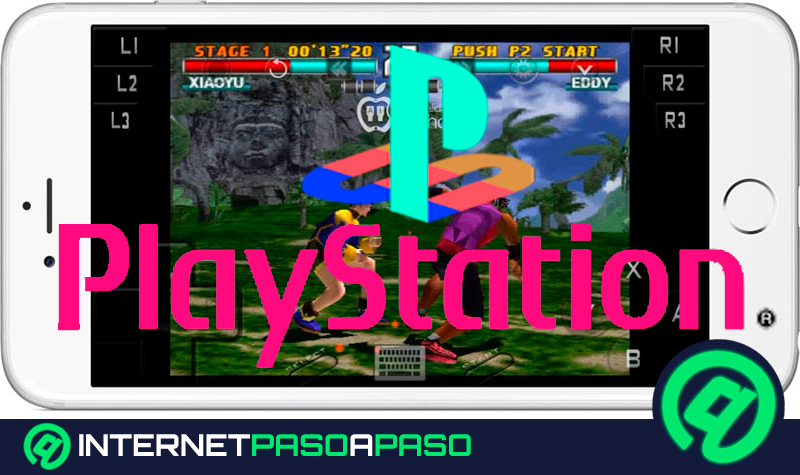Lo Último en IP@P
- Stellar Data Recovery revoluciona la recuperación de archivos perdidos en discos duros externos
- Goblin Mine: La Estrategia Económica Detrás del Juego de Minería que está Fascinando a Todos
- Estos son los nuevos Cargadores UGREEN: potencia y portabilidad en dos versiones que no te puedes perder
- UGREEN Nexode Pro: El Cargador Ultradelgado que revoluciona la carga de dispositivos móviles
- La computación en la nube está transformando los juegos Online y estas son sus grandes ventajas
Twitch es la plataforma de streaming más popular entre los amantes de los videojuegos. Su aplicación versátil les brinda la posibilidad a sus usuarios de transmitir desde cualquier dispositivo. Si quieres saber cómo transmitir en Twitch desde tu consola PlayStation o Xbox de forma fácil y rápida, sigue leyendo esta guía paso a paso.
Desde su adquisición por Amazon en el año 2014, Twitch se ha convertido en el punto de encuentro para millones. Desde entusiastas del mundo Gaming hasta Streamers de profesión.
Si cuentas con un canal en Twitch, y eres bueno con tu respectiva consola, puedes vincular tu cuenta para comenzar a hacer transmisiones. ¡Presta atención al paso a paso!.
Aprende paso a paso cómo vincular tu PlayStation a Twitch para transmitir desde ella
La gran mayoría de usuarios escogen realizar sus transmisiones desde un ordenador o portátil. Sin embargo, también tienes la opción de hacer streaming desde tus consolas. No hace falta instalar programas por separado, tan sólo debes usar la función de transmisión.
A continuación te mostramos el paso a paso de cómo vincular tu PlayStation a Twitch para transmitir desde ella:
PlayStation Network y conexión a Internet
Hay dos pasos previos que debes llevar a cabo antes de comenzar a transmitir en Twitch. En primer lugar debes conectarte a Internet, ya sea por medio de un cable de red Ethernet, o por señal WiFi. Lo siguiente es crear una cuenta o iniciar sesión en PlayStation Network (No confundir con PlayStation Plus).
Ambos pasos normalmente son ejecutados en el momento que es instalada la PlayStation en el hogar por primera vez. Sin embargo, si no lo has hecho aún, te conviene hacerlo para pasar al siguiente escalón. Para crear una cuenta, dirígete al menú de “Configuración”, selecciona “Administración de cuentas PS4” y finalmente pulsa sobre “¿Nuevo en PlayStation Network? Crea una cuenta”. Después presiona el botón de “Suscríbase ahora”.
Función de compartir transmisión
Lo siguiente que debes hacer es iniciar el juego que piensas mostrarle a tu audiencia. Acto seguido, en el mando del PS4, pulsa el botón de “Share”. En el menú desplegable que aparece, debes seleccionar la opción “Transmitir partida”.
Plataforma de Twitch
En pantalla aparecen una serie opciones para retransmitir. Debes seleccionar la opción de Twitch. Tras pulsar sobre el ícono de la plataforma de streaming, a continuación tienes que iniciar sesión, o bien crear una cuenta si aún no la tienes.
Configuración de los parámetros de la transmisión
A continuación tienes la opción de ingresar al menú del streaming para configurar los parámetros de la retransmisión. Cuentas con la posibilidad de escoger la calidad de vídeo, invitar amigos a la partida, habilitar la cámara de tu PS4 (si la tienes adquirida) y ajustar la transmisión de voz a través del micrófono. Finalmente, añade un título al stream y oprime “Iniciar transmisión”.
Descubre cómo vincular tu consola Xbox a Twitch y stremear desde ella sin errores
La consola de Microsoft cuenta con una App oficial de Twitch para hacer transmisiones. Esta puede conseguirse gratuitamente en la Xbox Store. Procede a descargar la aplicación, si no la tienes.
A continuación descubre cómo vincular tu consola Xbox a Twitch y stremear desde ella sin errores:
Inicia sesión desde un dispositivo externo
Más en Streaming
- ¿Cuáles son las mejores plataformas para crear eventos Online y retransmitir un congreso en Streaming? Lista 2024
- ¿Cómo conocer y analizar las estadísticas de mis vídeos de Facebook Live para mejorar mis vídeos en vivo? Guía paso a paso
- ¿Cuáles son los defectos y coletillas que debemos evitar en nuestro podcast? Guía paso a paso
- ¿Cuáles son las diferencias entre ser podcaster y ser youtuber? ¿Se puede ser las dos cosas?
- ¿Cómo crear tu propio canal de televisión en Internet usando Plex? Guía paso a paso
SÍGUENOS EN 👉 YOUTUBE TV
Inicia sesión en tu cuenta de Twitch desde tu ordenador o dispositivo móvil. Acto seguido, abre la aplicación desde Xbox One. Debes abrir nuevamente la sesión. Después debes dirigirte al enlace twitch.tv/activate desde el dispositivo externo en el cual iniciaste sesión al principio.
Introduce el código
En la pantalla de tu televisor vas a poder visualizar un código de seis dígitos. Anótalo e introduce dicho código en la sesión que iniciaste desde el dispositivo externo. Así habrás logrado vincular tu cuenta de Twitch con Xbox Live.
Cambia tu estado
Antes de lanzarte una transmisión en vivo por primera vez, es necesario cambiar tu estado para que la transmisión le llegue al resto de usuarios. Para ello, ingresa a los ajustes de privacidad. Después dirígete a la sección “Otros pueden verte si estás en línea”. Asegúrate que tu estado online esté configurado en “Todos”. Asimismo, en la sección de “Contenido de juego”, debes marcar la casilla de “Permitir” en el apartado “Puedes transmitir este juego”.
Habilita la cámara
En caso de contar con un dispositivo Kinect, o cualquier otro modelo de cámara, debes asegurarte de marcar “Permitir” en la sección “Puedes compartir contenido usando Kinect u otra cámara”.
Realiza la transmisión
Los últimos pasos a seguir para comenzar el stream es pulsar el botón de “Retransmitir” y después “Siguiente”. En las pantallas posteriores aparecen diversas opciones para escoger la calidad de vídeo, darle un título a la transmisión activar tanto el micrófono como la cámara.
¿Cuáles son los juegos de consola que más éxito tienen en Twitch? Lista
Con el paso del tiempo, Twitch se ha convertido en una de las plataformas más destacadas del mundo Gaming. En sus múltiples canales puedes encontrar una gran variedad de títulos. No obstante, ¿Cuáles son los juegos de consola que más éxito tienen en Twitch?.
A continuación te mencionamos los tres mejores:
Fortnite
El juego estelar de Epic Games es, incluso hoy en día, el juego más emitido a través de Twitch. Su modalidad de Battle Royale le otorgó una masiva popularidad entre los jugadores, posicionándole por encima de juegos como PUGB y demás shooters. En total, Fortnite cuenta con más de 42 millones de horas emitidas, con más de dos millones de streamers haciendo transmisiones.
Call of Duty: Warzone
La jugabilidad de este título le ha convertido en uno de los juegos más exitosos de Twitch. En lo que va del año 2020, Warzone ha juntado más de 25 millones de horas en emisión. Alrededor de 15.000 canales han emitido el juego a la vez, y más de un millón de streamers lo han transmitido.
League of Legends
A pesar de no estar en el primer lugar, League of Legends se mantiene como uno de los juegos más visualizados en Twitch, con más de 700 millones de vistas. Este juego de modalidad MOBA que reúne gran variedad de personajes y tácticas de partidas es un gran favorito de las audiencias. Esto incluye tanto a los entusiastas de los videojuegos, como a los streamers profesionales de los eSports.